Je me sauvegarde cet article
12 Astuces pour optimiser ton utilisation de Facebook et Messenger
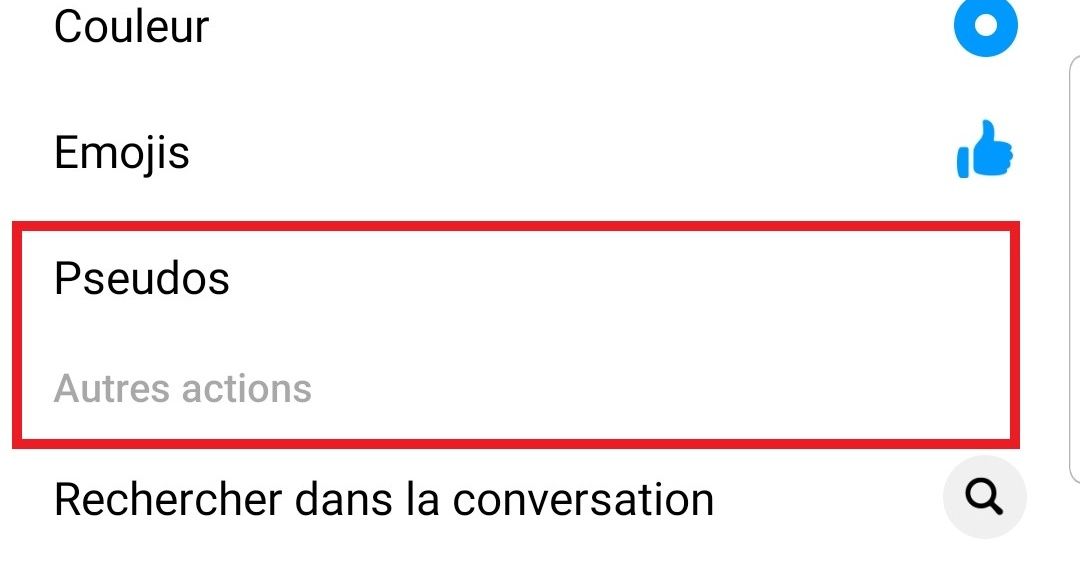
Les réseaux sociaux sont très en vogue, et chaque jour, de plus en plus de personnes s’y inscrivent pour en profiter. L’un des plus utilisés est évidemment Facebook, qui compte 2,3 milliards d’utilisateurs actifs dans le monde (au 31/01/19). Même si nous sommes nombreux à l’utiliser au quotidien, nous sommes peu à réellement savoir le contrôler entièrement : pourtant, en plus des options basiques, on trouve aussi des fonctionnalités méconnues d’une grande utilité. Si tu fais partie de ceux qui veulent profiter de ce réseau social en toute sérénité et de manière sécurisée, alors cet article est fait pour toi.
Chez Sympa, nous avons découvert quelques astuces rapides qui serviront aussi bien aux gens qui viennent de s’inscrire sur Facebook qu’à ceux qui y sont déjà depuis quelque temps.
Facebook Messenger
1. Utiliser Facebook Messenger sans avoir Facebook : c’est possible !
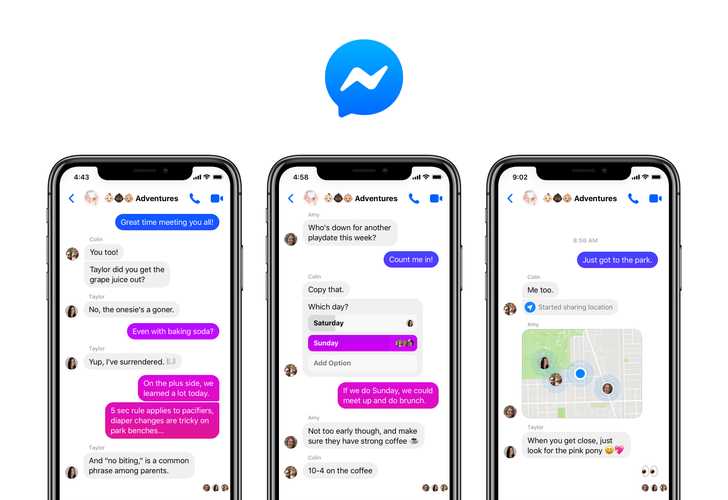
Si tu veux utiliser Facebook Messenger mais que tu n’as pas envie d’ouvrir un compte Facebook, tu peux t’inscrire sur cette application en entrant seulement ton numéro de téléphone au moment de l’inscription.
2. Rechercher un élément dans une conversation Messenger
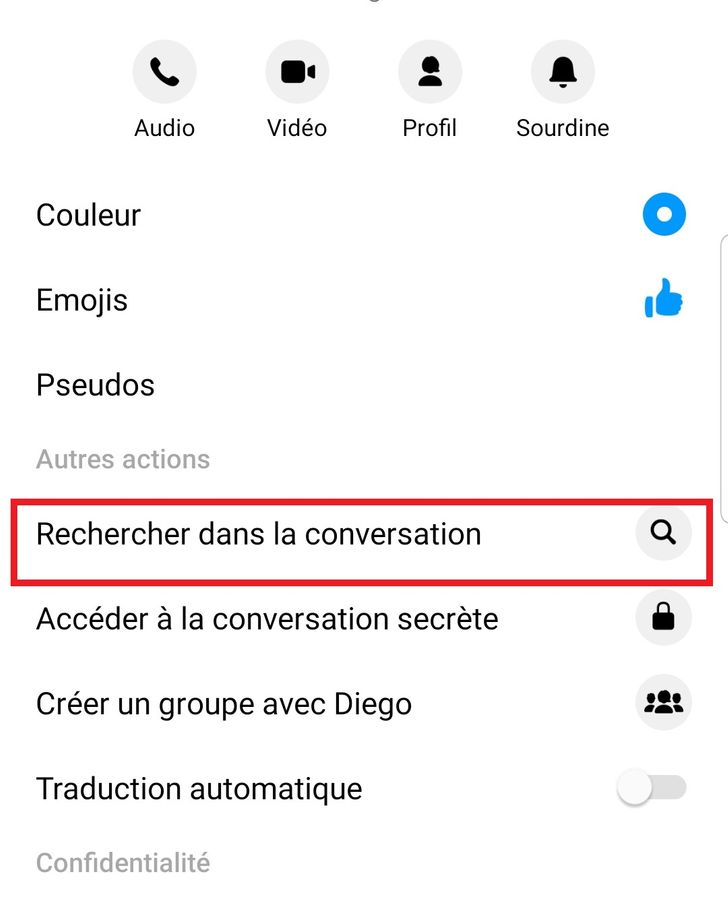
Si tu souhaites chercher un message particulier dans une conversation, ouvre-la et clique sur le “i” dans le cercle, qui se trouve dans l’angle en haut à droite. Dans le menu qui apparaît, choisis l’option “Rechercher dans la conversation”, et quand la petite loupe et la barre de recherche s’afficheront, écris le mot ou la phrase que tu souhaites retrouver.
3. Donner des pseudos à tes amis
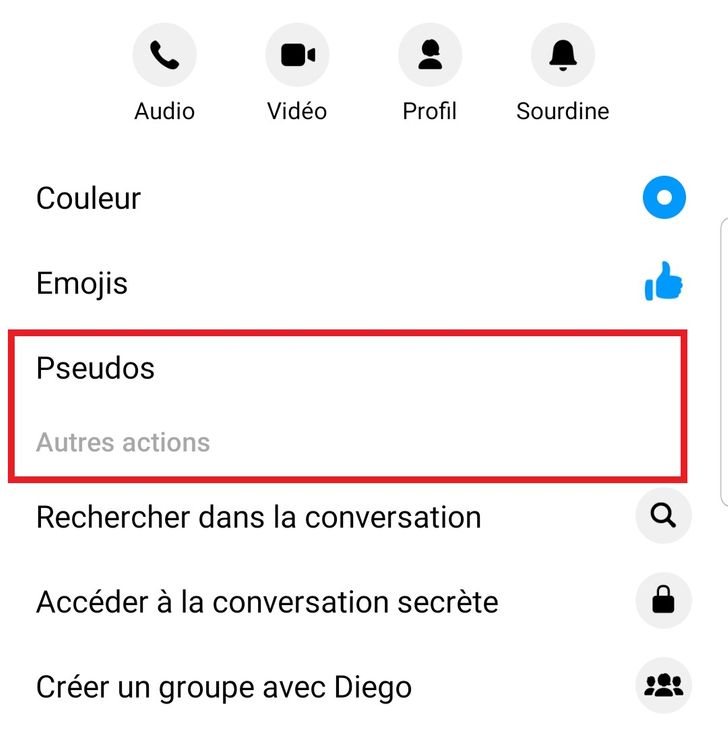
Tu peux donner des surnoms à tes amis, mais sache qu’ils pourront le voir, tout comme les membres d’une conversation de groupe. Si tu souhaites donner un surnom à un contact, tu dois cliquer sur le “i” dans un petit cercle, comme précédemment. Dans ce menu, clique sur “Pseudos” et modifie le nom.
4. Organiser des plans avec tes amis
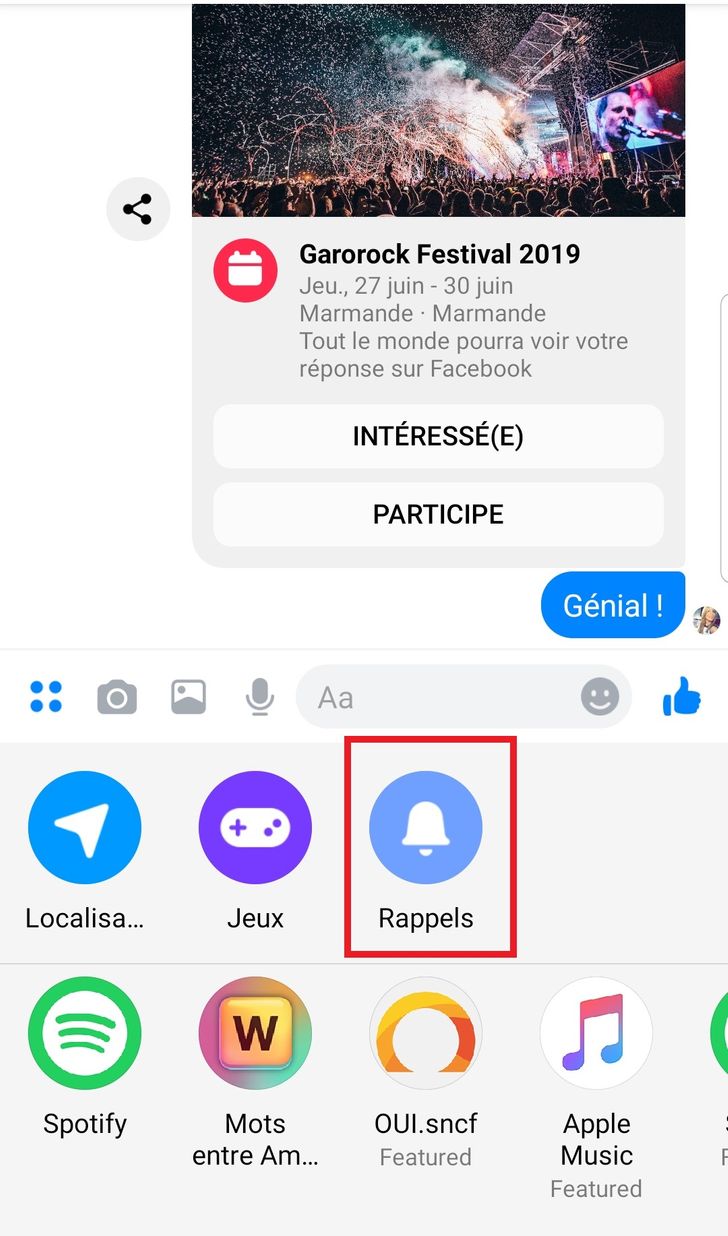
Tu peux organiser des plans avec tes amis dans une conversation existante, ou en créer une spécialement pour l’activité. Désormais, cette fonctionnalité s’appelle “Rappels”. Dans les options de configuration, clique sur “Rappels”. Cela t’ouvrira une fenêtre afin que tu indiques l’activité que tu planifies, la date et même l’heure. Cette information sera envoyée au(x) contact(s) de la conversation.
1. Comment vérifier qui s’est connecté sur ton compte Facebook
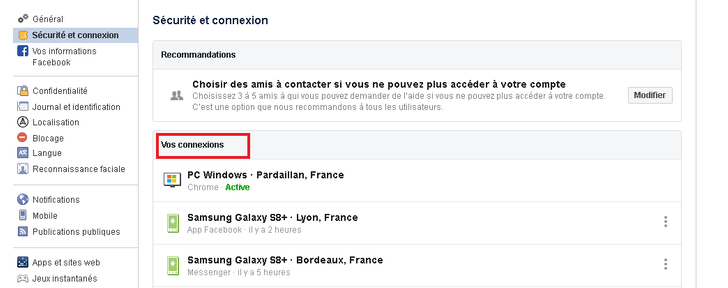
Afin de savoir si d’autres personnes se sont connectées à ton compte Facebook, tu dois entrer dans le menu “Paramètres”, et cliquer sur l’option “Sécurité et connexion”. Dans le paragraphe “Vos connexions”, clique sur “Voir plus”. Apparaîtront alors les dispositifs sur lesquels tu t’es connecté(e), ainsi que l’heure précise. Tu peux ensuite faire le choix de te déconnecter des sessions, en cliquant sur les trois petits points verticaux en face de chaque session de connexion.
2. Comment sauvegarder des publications pour les lire plus tard

Si en naviguant sur Facebook, tu es tombé sur une publication très intéressante mais que tu n’as pas le temps de la visionner tout de suite, sache que tu peux toujours la conserver pour plus tard ! Pour ce faire, tu dois cliquer sur les trois petits points horizontaux qui se trouvent dans l’angle droit de la publication, et sélectionner l’option “Enregistrer le lien”. Si ce n’est pas déjà fait, il faudra que tu ajoutes une extension Facebook à Google Chrome pour retrouver les liens que tu as sauvegardés, en sélectionnant par la suite “Save Any Page”.
3. Comment désactiver la lecture automatique de vidéos
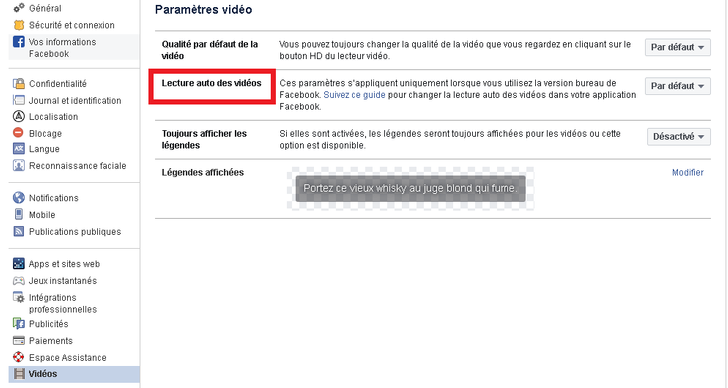
Sur Facebook, les vidéos sont généralement lues automatiquement, ce qui gâche une certaine quantité de données, quand nous ne sommes pas connectés au Wi-Fi, et ce qui peut aussi être embarrassant quand le son retentit alors que nous ne sommes pas seuls. Afin d’éviter la lecture automatique des vidéos, tu dois aller dans l’option “Paramètres”, puis tout en bas “Vidéos”, et choisir “Lecture auto des vidéos”. Là, tu peux choisir que les vidéos se lisent de manière automatique quand tu es connecté à un réseau sans fil ou bien éliminer la lecture automatique.
4. Comment exporter un anniversaire sur Google Calendar
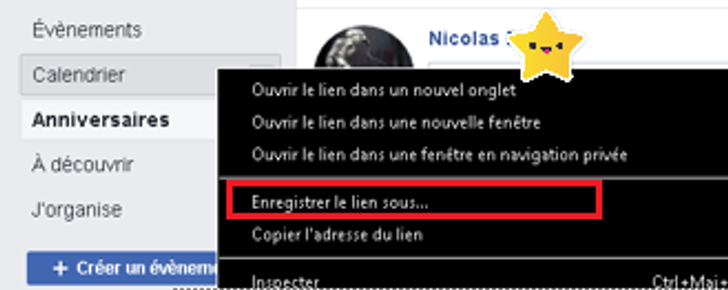
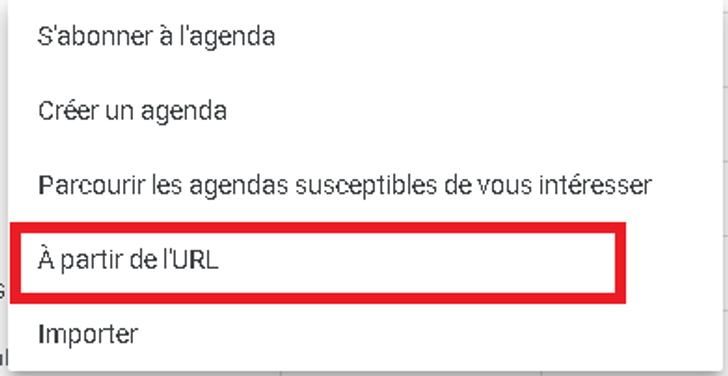
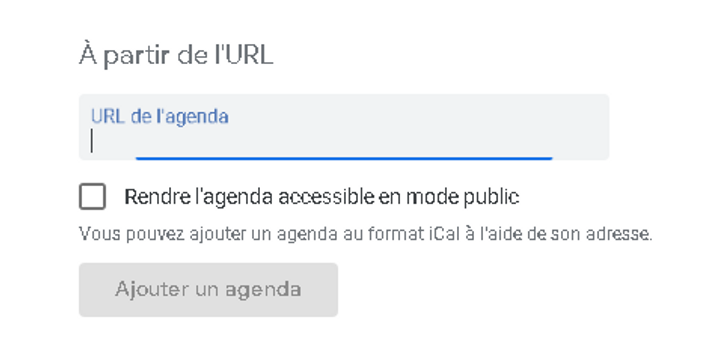
Si tu souhaites exporter des événements importants ou des anniversaires depuis Facebook sur Google Calendar, tu peux suivre les étapes suivantes :
- Depuis la page d’accueil, clique sur “Événements”, sur la partie gauche de la page.
- Fais un clic droit sur l’option “Anniversaires” et clique ensuite sur “Copier l’adresse du lien”.
- Sur Google Calendar, clique sur la petite flèche qui se trouve juste à côté d’"Autres événements“, et clique sur “Ajouter à partir de l’URL”.
- Colle le lien que tu as copié et clique sur “Ajouter un agenda”.
Afin d’exporter des événements, tu dois suivre les mêmes étapes, mais au lieu de cliquer sur “Anniversaires”, choisis l’option “Événements à venir”.
5. Comment établir un contact de confiance au cas où tu oublierais ton mot de passe

Il est plutôt courant aujourd’hui d’avoir différents mots de passe en fonction des différents comptes de messagerie électronique, de réseaux sociaux et autres sites. Facebook te permet d’avoir entre trois et cinq contacts de confiance afin qu’ils te remémorent ton mot de passe en cas d’oubli. Pour les désigner, tu dois :
- Aller dans “Paramètres”, et cliquer sur “Sécurité et connexion”.
- Prendre l’option “Choisir des amis à contacter si vous ne pouvez plus accéder à votre compte”.
- Écris les noms de tes contacts et sélectionne “Confirmer”.
6. Comment protéger ton compte des pirates
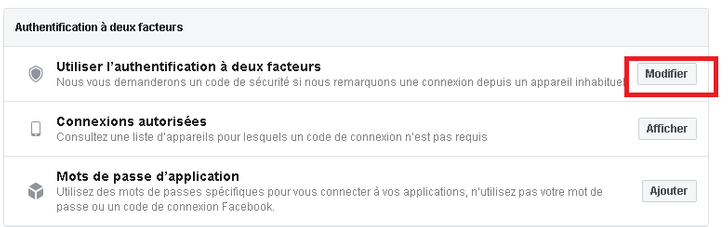
Si tu souhaites éviter que quelqu’un ne pirate ton compte, tu peux activer la vérification en deux étapes. Cela consiste en ce qu’à chaque session ouverte avec un dispositif différent, un mot de passe te soit envoyé sur ton téléphone. Afin d’activer la vérification en deux étapes, tu dois :
- Cliquer sur “Paramètres” et dans les options, choisis “Sécurité”.
- Tu verras ensuite apparaître l’option “Authentification à deux facteurs”, clique sur “Modifier”.
- Sélectionne “Ajouter un téléphone” et clique sur “Continuer” une fois que tu auras entré ton numéro.
7. Comment éviter que l’on t’identifie sur des photos
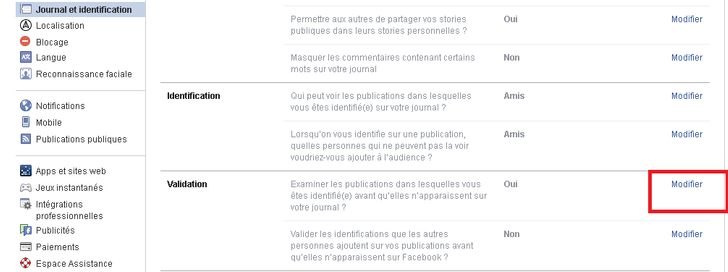
Biens souvent, les gens nous identifient sur des photos qui ne sont pas franchement adéquates, et nous préférerions qu’elles n’apparaissent pas sur notre profil. Si tu souhaites donner ton consentement avant d’être identifié, tu devrais faire la chose suivante :
- Clique sur “Paramètres” puis sur l’option “Journal et identification”.
- La question suivante t’apparaîtra alors : “Valider les identifications que les autres personnes ajoutent sur vos publications avant qu’elles n’apparaissent sur Facebook ?”. Clique sur “Modifier” et choisis l’option “Activer”.
8. Désactiver la reconnaissance faciale
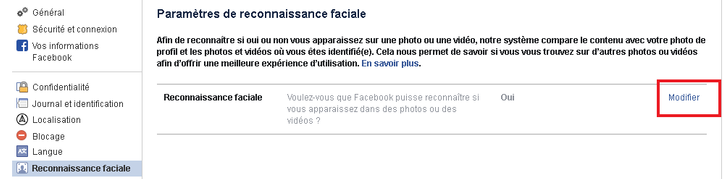
Cette nouvelle option de reconnaissance faciale paraît être une amélioration majeure, et Facebook affirme que son principal objectif est de protéger les usagers de ceux qui utilisent leurs photos sans autorisation. Si l’idée ne te convainc pas, tu peux néanmoins désactiver cette option, en allant dans “Reconnaissance faciale”, et cliquer sur “Non” quand l’option : “Voulez-vous que Facebook puisse reconnaître si vous apparaissez dans des photos ou des vidéos ?” se présente à toi.
Bonus : option “voir en premier”
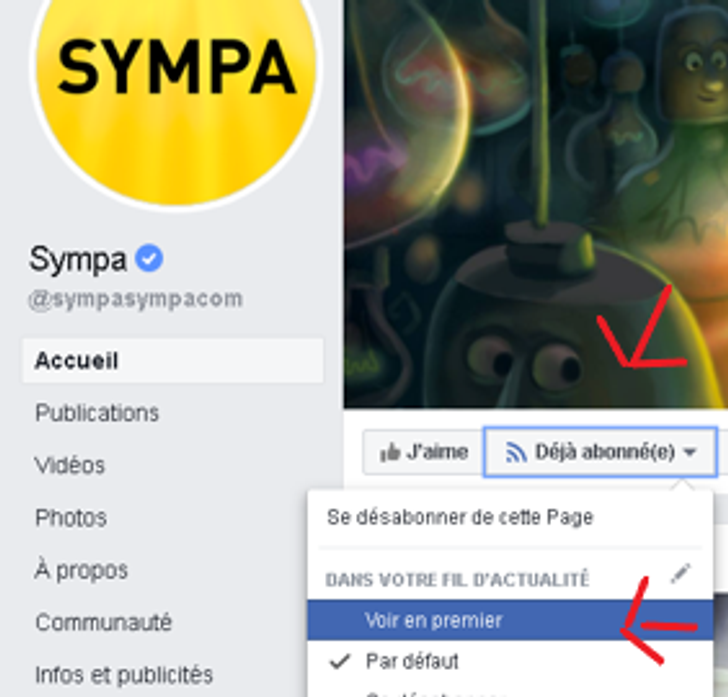
Si tu aimes utiliser Facebook pour lire des articles de tes pages favorites, mais que tu as remarqué que dernièrement, tu en vois moins dans le fil d’actualité, ce n’est pas parce que les pages ont cessé de publier du matériel qui peut t’intéresser. Il se trouve que Facebook a changé ses algorithmes et ne te montre plus autant d’informations de pages qu’avant.
Si tu souhaites rester à jour de ce qui se passe sur les pages auxquelles tu t’es abonné(e), nous te recommandons de choisir l’option “Voir en premier”, que tu trouveras après avoir cliqué sur “Abonné” ou “S’abonner”. Ainsi, tu donnes l’autorisation à Facebook de te montrer de nouvelles informations.
Ces astuces t’ont parues utiles ? En connais-tu d’autres ? Raconte-nous dans les commentaires !
Commentaires
Certaines astuces sont vraiment utiles
J'arrive jamais à retenir ce genre d'astuces
Lectures connexes
J’ai appris en cachette la langue de la famille de mon mari, et maintenant je connais leur lourd secret

13 Histoires qui prouvent que la gentillesse est le super-pouvoir discret que nous partageons tous

Mon fils a choisi sa belle-mère plutôt que moi, et la raison me hante encore

Ma belle-fille m’a piégée pour que je garde le petit, elle l’a aussitôt regretté

Ma belle-fille m’a exclue de leur cercle familial, j’ai répondu par la revanche ultime

Ma sœur a brisé la règle de mon mariage, alors j’ai trouvé la revanche parfaite

J’ai engagé une nounou parfaite, jusqu’au jour où la caméra cachée a tout révélé

Ma belle-mère nous a exclus du voyage en famille parce que nous n’avons pas d’enfants, alors nous lui avons fait regretter son geste

J’ai découvert la raison choquante pour laquelle mon fiancé a voulu m’épouser

J’ai refusé de manger de la viande lors d’un déjeuner de travail, et maintenant les RH sont impliquées

J’ai refusé d’être humiliée devant ma propre famille

10 Histoires sincères qui révèlent les défis et les blessures des familles recomposées
